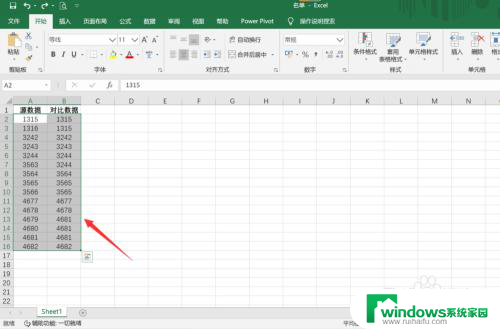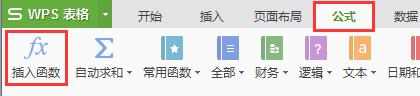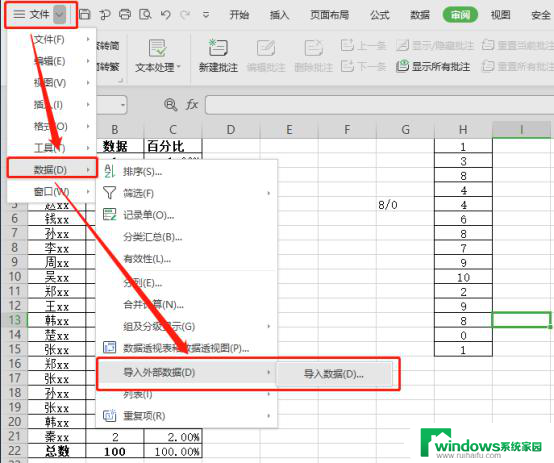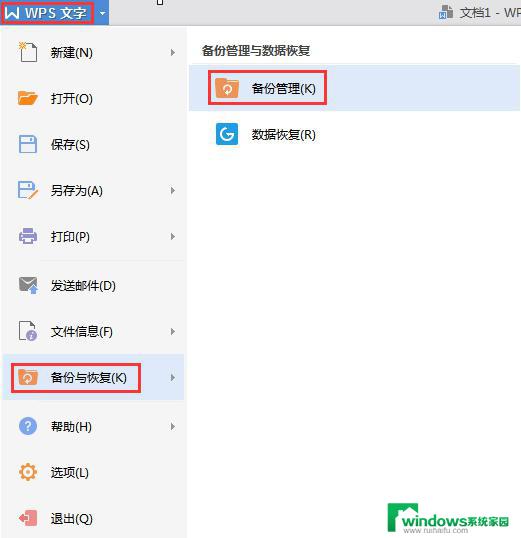wps如何查找数据 wps如何查找excel数据
wps是一款功能强大的办公软件,其中的Excel功能特别受欢迎,在使用wps Excel时,我们常常需要查找特定的数据,以便更高效地进行数据分析和处理。wps如何查找Excel数据呢?接下来我们将介绍几种常用的方法,帮助您快速定位所需的数据。

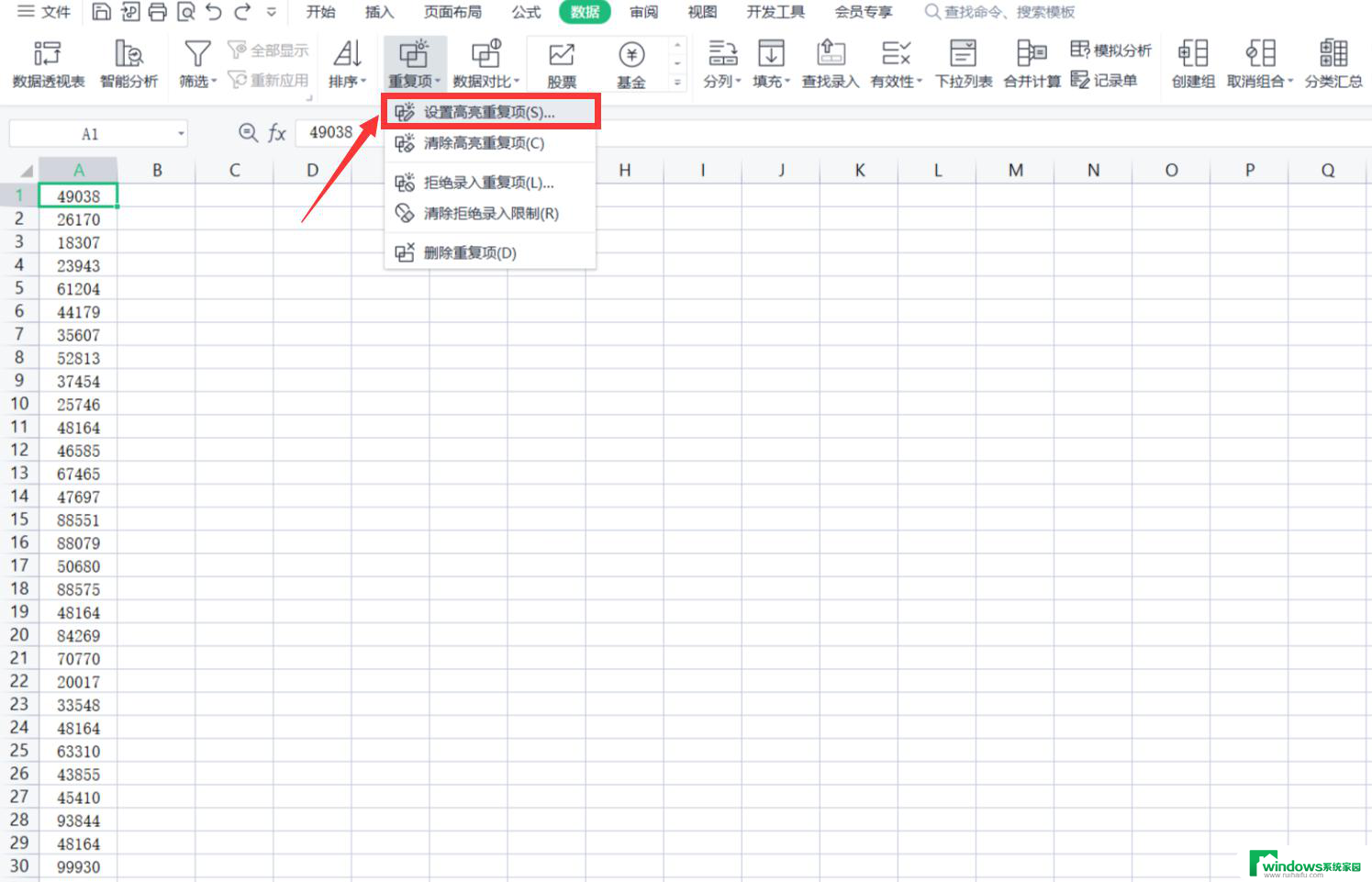
若需在wps表格中,快速地查找相关数据、公式以及批注内容,可以使用“查找”和“替换”功能。
1. 选定查找范围:您可以在工作表中选择需搜索的单元格区域(工作表上的两个或多个单元格。区域中的单元格可以相邻或不相邻。)。若要搜索整个工作表,可单击任一单元格。
2. 可执行以下操作,打开“查找”和“替换”对话框:
在“开始”选项卡上,选择“查找选择”下拉列表中的“查找”或“替换”。
快捷键 Ctrl+F 或 Ctrl+H。
3. 指定搜索内容、查找范围以及相关选项设置:
键入查找和替换的内容:可以是数字或文本,支持通配符查找。
选项中格式查找和格式替换:可以是设置格式、格式、字体颜色、填充颜色、字体颜色和填充颜色。
选项中其他功能:可限定查找的内容区分大小写、单元格是完全匹配以及区分全半角的方式。
搜索的范围:可以选择按工作表或工作簿的方式;可以选择按列或按行的方式;可以选择查找公式、值或批注三种分类的搜索方式。
4. 若想要查找全部内容,设置相关选项后,直接单击“查找全部”,如下图所示:
以上是关于如何查找数据的全部内容,如果您遇到相同问题,请参考本文中介绍的步骤进行修复,希望本文对您有所帮助。